خوش آموز درخت تو گر بار دانش بگیرد، به زیر آوری چرخ نیلوفری را
عدم نمایش پنجره چاپ هنگام پرینت از عکس ها در ویندوز

هنگامی که قصد پرینت گرفتن از یک فایلی که قابل پرینت گرفتن باشد را داریم می توانیم روی آن فایل کلیک راست کرده و گزینه print را کلیک کنید. در مورد فایلهایی نظیر عکس یا تصاویر هم همین قاعده حاکم است. کافیست که روی فایل کلیک راست کنید و print کلیک می کنید. سپس از ویزارد باز شده تنظیمات مورد نظرتان از قبیت، میزان زوم، تعداد صفحات پرینت، اندازه کاغذ و غیره را تنظیم می کنید. دقیقا همین فرمی که در شکل زیر مشاهده می کنید:

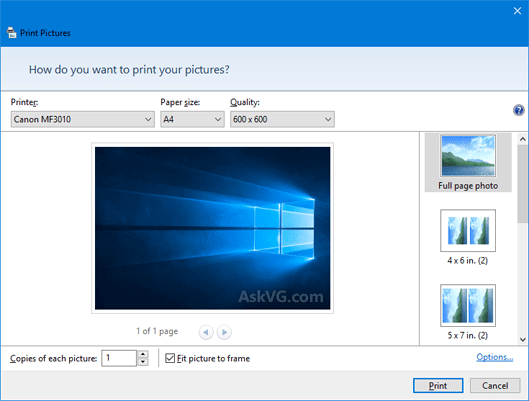
اما همین پنجره فوق که مشاهده می کنید در زمان پرینت تصاویر نمایش داده نمی شود. خب، برای حل این مشکل چه باید کرد؟
البته این اروری رایج در ویندوز است که ویزارد چاپ تصاویر نمایش داده نمی شود و کاغذ مستقیم برای پرینت ارسال می شود. البته دلیل اصلی مشکل می تواند برنامه پیشفرض برای باز کردن تصاویر می تواند باشد. مثلا در سیستم من هر گاه برنامه paint، برنامه پیشفرض باز کردن تصاویر بود، دیگر در زمان پرینت تصویر، ویزارد پرینت نمایش داده نمی شود. در این شرایط وقتی برنامه Default را تغییر دادیم بعد از آن ویزارد پرینت هم نمایش داده شد.
برای این منظور در ویندوز 10، لطفا به Settings وارد شده و سپس به apps رفته از پانل سمت چپ روی گزینه Default apps کلیک کنید.
حتی به جای اینکار می توانستید پنجره Run را باز کرده و دستور ms-settings:defaultapps را وارد کنید.
سپس از لیست کشویی Photo Viewer، برنامه دیگری را برای باز کردن تصاویر بصورت پیشفرض انتخاب کنید.
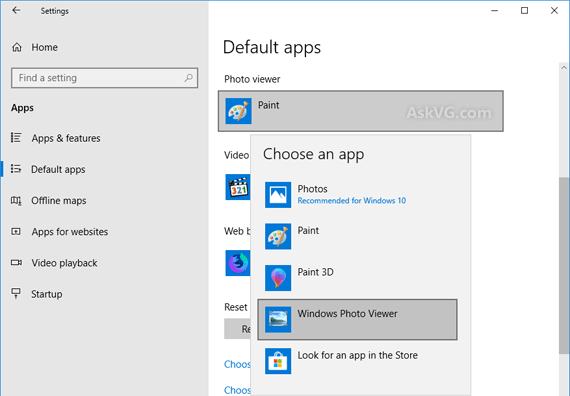
اگر از برنامه Windows photo viewer می خواهید استفاده کنید و در لیست آن را نمی بینید، لطفا به لینک زیر مراجعه کنید:
باز کردن عکس در ویندوز 10 با برنامه windows photo viewer

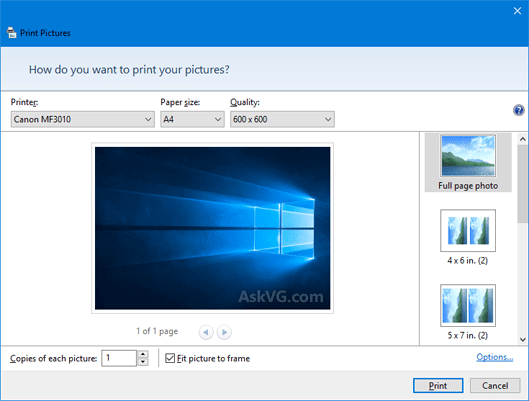
اما همین پنجره فوق که مشاهده می کنید در زمان پرینت تصاویر نمایش داده نمی شود. خب، برای حل این مشکل چه باید کرد؟
البته این اروری رایج در ویندوز است که ویزارد چاپ تصاویر نمایش داده نمی شود و کاغذ مستقیم برای پرینت ارسال می شود. البته دلیل اصلی مشکل می تواند برنامه پیشفرض برای باز کردن تصاویر می تواند باشد. مثلا در سیستم من هر گاه برنامه paint، برنامه پیشفرض باز کردن تصاویر بود، دیگر در زمان پرینت تصویر، ویزارد پرینت نمایش داده نمی شود. در این شرایط وقتی برنامه Default را تغییر دادیم بعد از آن ویزارد پرینت هم نمایش داده شد.
برای این منظور در ویندوز 10، لطفا به Settings وارد شده و سپس به apps رفته از پانل سمت چپ روی گزینه Default apps کلیک کنید.
حتی به جای اینکار می توانستید پنجره Run را باز کرده و دستور ms-settings:defaultapps را وارد کنید.
سپس از لیست کشویی Photo Viewer، برنامه دیگری را برای باز کردن تصاویر بصورت پیشفرض انتخاب کنید.
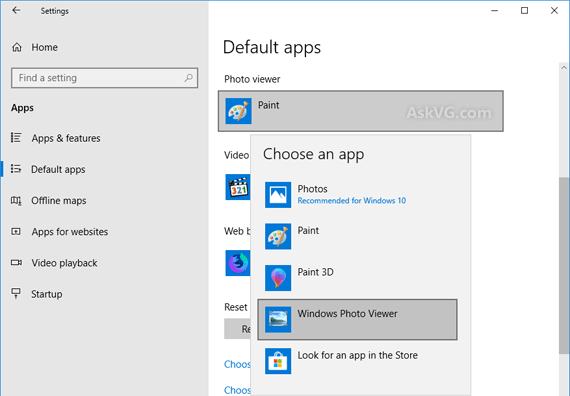
اگر از برنامه Windows photo viewer می خواهید استفاده کنید و در لیست آن را نمی بینید، لطفا به لینک زیر مراجعه کنید:
باز کردن عکس در ویندوز 10 با برنامه windows photo viewer





نمایش دیدگاه ها (4 دیدگاه)
دیدگاه خود را ثبت کنید: